-
Konsole – Bild, Bilder & alles was dazu gehört
Posted on 15. April 2010 - 10:08 Uhr Keine KommentareUm Bilder umzubenennen, zu drehen, Infos auszulesen oder aus den Bildern zu löschen, bedarf es keiner großen Bildsuiten. Alles was benötigt wird, ist ein Tool auf der Konsole = jhead
Installieren mit sudo apt-get install jhead
Folgende Befehle sind möglich (eine kleine Auswahl!)
zeige EXIF Informationen des Bildes
jhead -exonly Bild_001.jpg
zeige EXIF Informationen aller Bilder
jhead -exonly * | more
schreibe alle EXIF Informationen, aller Bilder in eine Datei
jhead -exonly *.jpg >> EXIF_Info
Bilder nach EXIF Informationen drehen (wenn Info vorhanden)
jhead -autorot *.jpg
Bilder nach Jahreszahl einordnen
jhead -n%Y/%f *.jpg
Bilder nach Monaten einordnen
jhead -n%m/%f *.jpg
Bilder nach Tagen einordnen
jhead -n%d/%f *.jpg
Bilder nach EXIF Informationen umbenennen (Tag_Monat_Jahr-Stunde_Minute_Sekunde)
jhead -n%d_%m_%Y-%H_%M_%S *.jpg
fortlaufende Nummerierung (dreistellige Nummerierung – 001.jpg, 002.jpg)
jhead -nf%03i *.jpg
fortlaufende Nummerierung (mit Text dahinter – 001_Bild.jpg, 002_Bild.jpg)
jhead -nf%03i_Bild *.jpg
fortlaufende Nummerierung (mit Text davor – Bild_001.jpg, Bild_002.jpg)
jhead -nfBild_%03i *.jpg
schreibe Dateinamen nach EXIF Informationen (MMTT-St.Mi.Se.)
ideal zum ersten sortieren, unterschiedlicher Bilderquellen.jhead -nf *.jpg
48 Stunden (2 Tage) mehr, in die EXIF Informationen ändern
jhead -ta+48 *.jpg
30 Minuten weniger, in den EXIF Informationen ändern
jhead -ta-0:30:00 *.jpg
von allen Bildern die EXIF Informationen entfernen
jhead -de *.jpg
von allen Bilder die Metadaten (Kommentaren, Vorschaubilder, EXIF Informationen) entfernen
jhead -purejpg *.jpg
wer die Nummerierung lieber grafisch umsetzen möchte > AmoK Exif Sorter


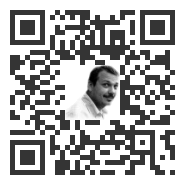
Neueste Kommentare